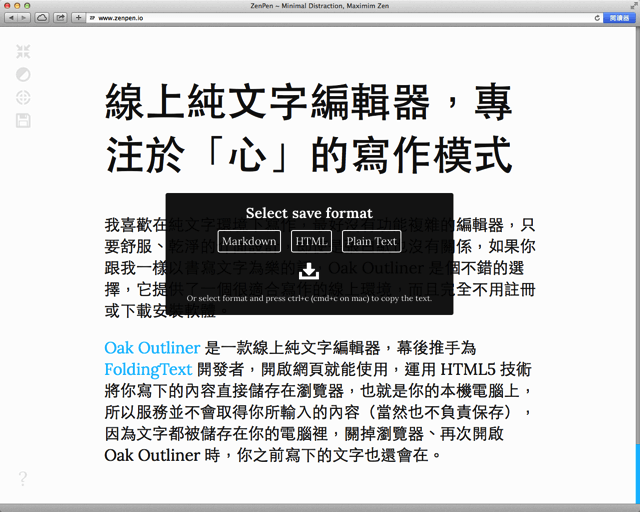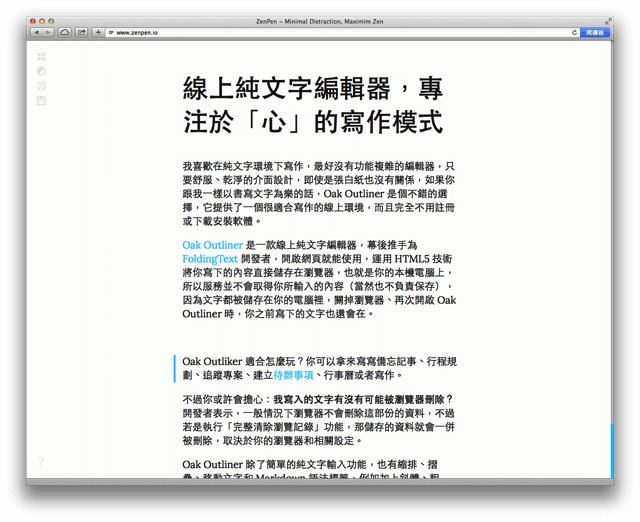
上次我介紹了一個線上純文字編輯器 Oak Outliner,讓使用者在沒有安裝軟體的情況下,直接透過瀏覽器來進行文字編輯,沒有太多複雜功能,讓專注力能集中在寫作這件事情上,所以我把它稱為「專注於心的寫作模式」。如果你喜歡這種模式,那本文要再介紹另一個類似的網路工具,請繼續看下去吧!
ZenPen 是一個簡約風格的線上寫作工具,跟 Oak Outliner 一樣的是它也不用安裝任何軟體,利用瀏覽器開啟網頁就能開始寫作,容易操作、上手是它的特色,選取文字可加入粗體、斜體、引言或鏈結。完成編輯後,ZenPen 支援直接輸出為 Markdown、HTML 或純文字格式,當然你也可以直接把文字全選來進行複製、貼上。
如果你剛好人在外面,手邊沒有合適的文字編輯器,但又需要寫一些文字內容時,ZenPen 或 Oak Outliner 就是不錯的選擇。此外,ZenPen 也是 GitHub 上的開放原始碼(Open Source)專案,有興趣的開發者皆可參與修改或開發,一起讓它變得更好用。
網站名稱:ZenPen
網站鏈結:https://www.zenpen.io/
使用教學
開啟 ZenPen 網站,會有一段說明、範例文字,可直接在上面進行編輯、修改,來測試一下 ZenPen 的用法,開始使用前只需要把文字全選、刪除,就能變成一個空白頁面。
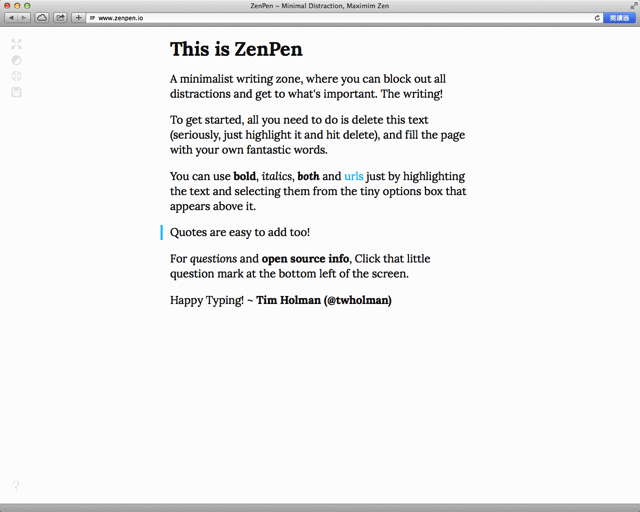
ZenPen 提供兩種色彩模式,分別為白底和黑底,如果你覺得白底看起來太刺眼,不適合長時間閱讀的話,那麼可利用左上角的第二個按鈕功能來進行顏色切換。
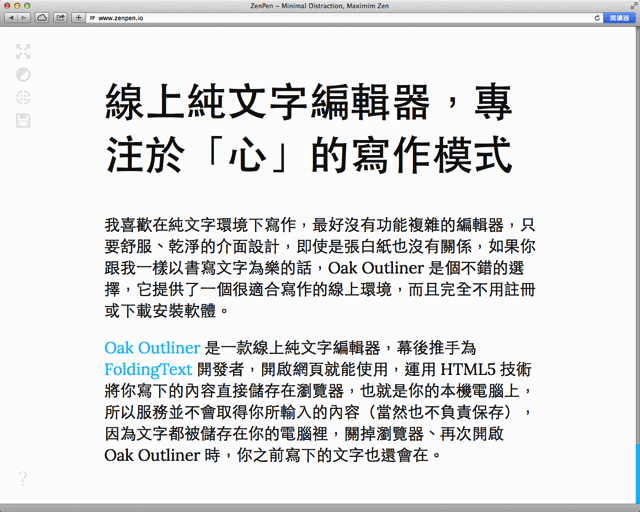
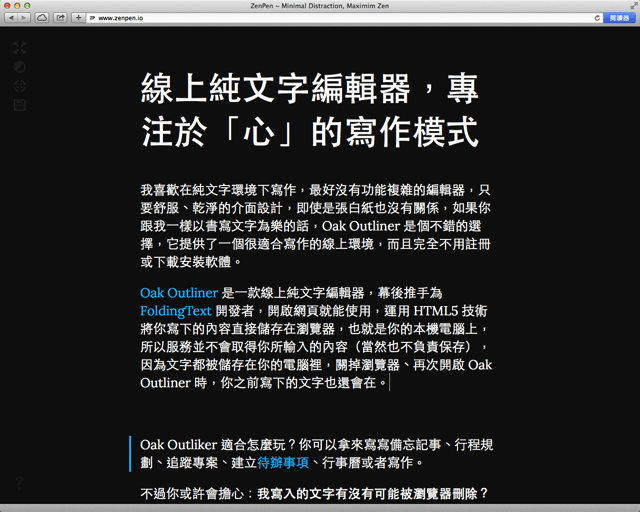
想為文字加入粗體、斜體、引言,或者加入鏈結時,只要把文字選取,就會跳出一個小選單。
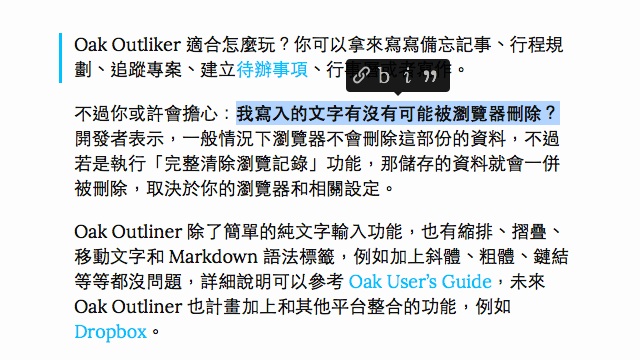
完成編輯後,點擊左上角最下面的按鈕來進行儲存、匯出,ZenPen 並不會幫你托管任何資料,你還是要自己把資料帶走,不過 ZenPen 的好處是即使你的瀏覽器操作到一半當掉,重新打開 ZenPen 網頁就能看到最後畫面。
匯出時可選擇要保存為 Markdown、HTML 或純文字格式,當然你也可以直接將文字全選、複製,然後開啟電腦裡的編輯器,例如 Word、筆記本等等,將這些內容貼上即可搞定。